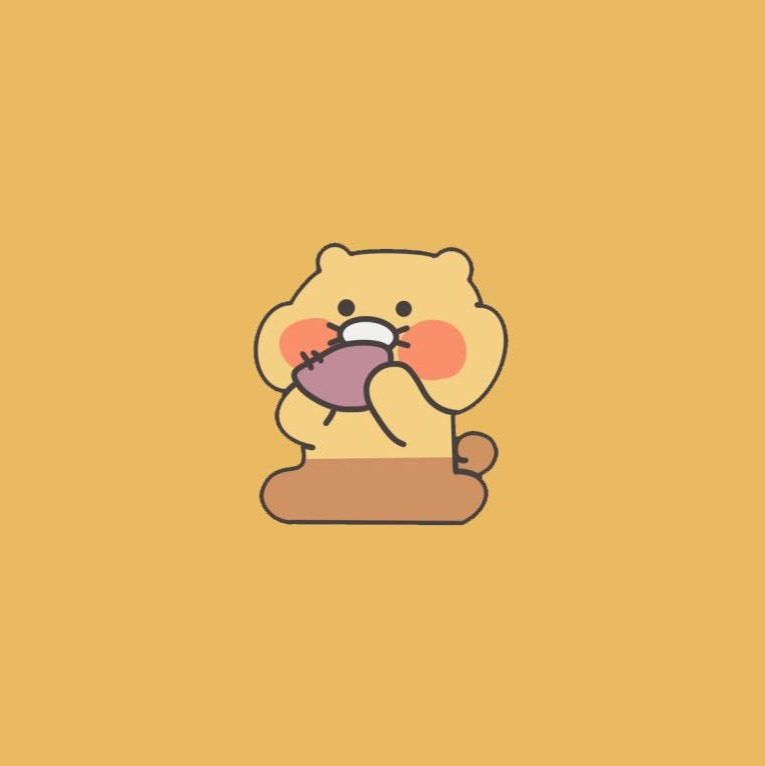목록Computer/Linux (47)
선릉역 1번 출구
 가상 인프라 구축하기 - apache, tomcat 연동하기
가상 인프라 구축하기 - apache, tomcat 연동하기
1. 연동 커넥터 설치 sudo apt-get install libapache2-mod-jk 설치하면 /etc/apache2/mods-available경로에 jk.conf와 jk.load 파일이 생성됨 /etc/libapache2-mod-jk/workers.properties 파일도 수정이 필요함 tomcat8 -> tomcat9로 바꿔주면 됨 2. sudo vi /etc/apache2/mod-available/jk.conf 수정하기 좀 전의 경로가 JkWorkerFile로 등록되어있는지 확인하기 3. sudo vi /etc/apache2/sites-available/000-default.conf 수정하기 해당 박스부분과 같이 설정해줌 DocumentRoot는 그냥 놔둬도 상관 없음 4. sudo vi ..
 가상 인프라 구축하기 - tomcat 설치하기
가상 인프라 구축하기 - tomcat 설치하기
1. 설정 업데이트 sudo apt-get update 2. tomcat 관련 파일 설치 *설치 파일이 존재하는지 확인하기 - sudo apt search 패키지 이름 sudo apt-get install tomcat9 tomcat9-admin 3. tomcat 설치 확인 netstat -ntlp 4. IP주소:8080 5. 경로 /var/lib/tomcat9 /etc/tomcat9
 가상 인프라 구축하기 - mariadb 설치하기
가상 인프라 구축하기 - mariadb 설치하기
1. 설정 업데이트 sudo apt-get update 2. mariadb 설치 sudo apt-get install mariadb-server -y #mariadb-server 설치 시 mariadb-client는 자동으로 설치된다고 함 3. mariadb 설치 & 버전 확인 mariadb -V 4. netstat으로 동작중인지 확인 or sudo systemctl status mariadb mariadb는 3306 port를 사용함
 가상 인프라 구축하기 - apache 서버 설치하기
가상 인프라 구축하기 - apache 서버 설치하기
1. 설치 전 설정 업데이트 sudo apt-get update 2. 아파치 설치 sudo apt-get install apache2 3. 아파치 설치 & 버전 확인 apache2 -v 4. 주소로 들어가기 5. 아파치 설정 파일 경로 /var/www/html(접속 시 웹페이지) /etc/apache2/(설정) 문서 root 경로가 /var/www/html 로 되어있는 것을 확인함 6. apache2 구동 명령어 시작 $ sudo service apache2 restart 재시작 $ sudo service apache2 restart 종료 $ sudo service apache2 stop
 가상 인프라 구축하기 - ubuntu server 고정 ip 할당하기
가상 인프라 구축하기 - ubuntu server 고정 ip 할당하기
1. 본인 이더넷 이름 확인 ens33이 이더넷 이름임 2. /etc/netplan 디렉토리 안에 있는 yaml 파일 설정 # This is the network config written by 'subiquity' network: ethernets: enp33: dhcp4: true version: 2 으로 되어 있는 파일을 # This is the network config written by 'subiquity' network: ethernets: enp33: dhcp6: no addresses: [192.168.0.153/24] gateway4: 192.168.0.2 nameservers: addresses: [8.8.8.8,8.8.4.4] version: 2 로 다시 작성해줌 3. 설정 appl..
 가상 인프라 구축하기 - ubuntu server 설치하기
가상 인프라 구축하기 - ubuntu server 설치하기
1. 사용할 언어 선택 2. update 진행 여부, continue without updating 클릭 3. 키보드 레이아웃 설정 4. 네트워크 설정 manual 클릭 후 고정 ip 할당 5. proxy 설정 6. Mirror Address 설정(우분투 운영체제에서 패키지를 다운받을때는 미러서버를 통해 다운로드) 7. 디스크 파티션 설정 8. Done 클릭 9. 10. SSH 서버 설치 x가 check 표시임 11. 옵션들 12. Installing system 13. 설치 완료 update를 꼭 하지 않아도됨 14. 접속 완료